Si vous essayez d'utiliser les couleurs RVB dans PowerPoint pour Mac, il est possible que le système par défaut sélecteur de couleur ne sera pas afficher le champ RVB pour saisir les valeurs des couleurs RVB lorsque vous cliquez sur Plus de couleurs dans les propriétés de police ou de la forme des propriétés de couleur. Dans ces situations, où seule la roue de couleur apparaît, vous pouvez passer à un onglet sélecteur de couleur différente et activer le CMJN ou l'entrée RGB.
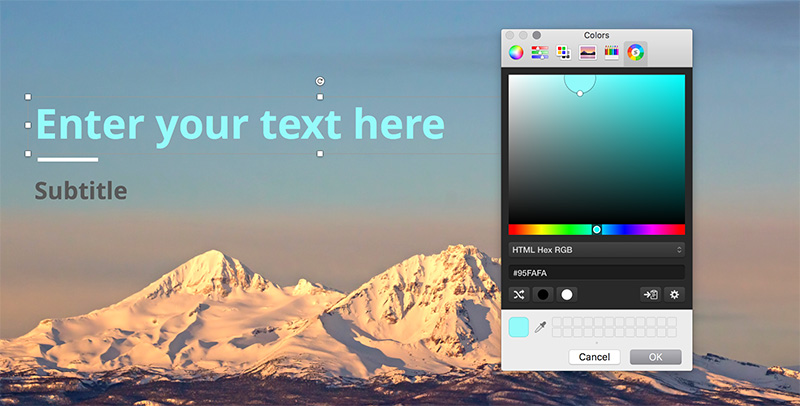
Cet article est pour ceux qui ont besoin d'utiliser l'option RGB pour les sélections de couleurs spécifiques dans PowerPoint pour Mac.
Méthode n ° 1 - Utilisation du RGB Curseur dans Plus boîte de dialogue Couleurs.
Vous pouvez ouvrir le curseur de couleur dans PowerPoint en allant à l'option de la forme ou la couleur de police et en cliquant sur Autres couleurs ... cette option va ouvrir une Couleurs pop-up. 
Cliquez sur le bouton Couleur Sliders (il est le deuxième bouton icône), puis sélectionnez l'option RGB Curseur dans la zone de liste déroulante. Maintenant, vous verrez un champ de saisie Couleurs Hex où vous pouvez spécifier les valeurs RVB ou entrée dans le format Hex.
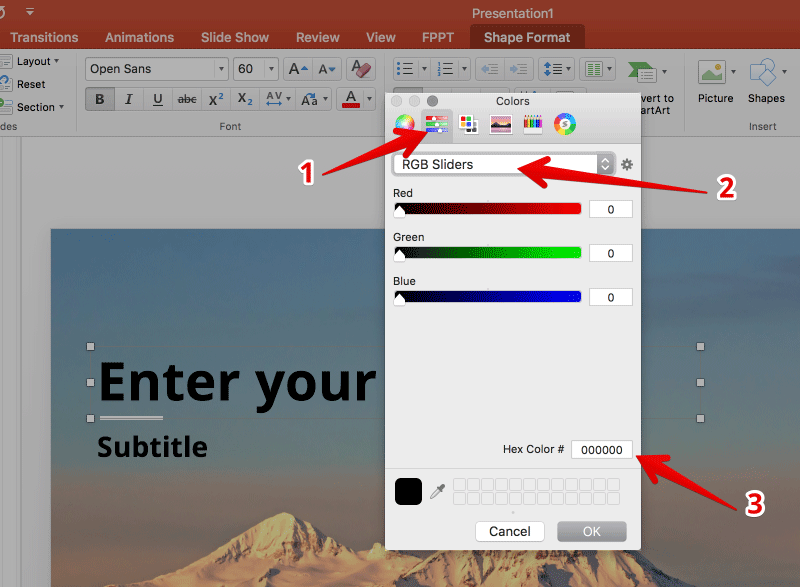
Méthode n ° 2 - Installation d'un sélecteur de couleurs
Il est possible d'installer un sélecteur de couleur différente dans votre système. Notre sélecteur de couleur préférée, qui est conçu pour les développeurs et les concepteurs, mais peut être utilisé par les utilisateurs de PowerPoint.


Skala couleur est un autre sélecteur de couleur qui est construit pour OS X. Il est un sélecteur de couleur très utile et puissant qui vous permettent de choisir la couleur de la palette ou de l'entrée comme une valeur Hex.
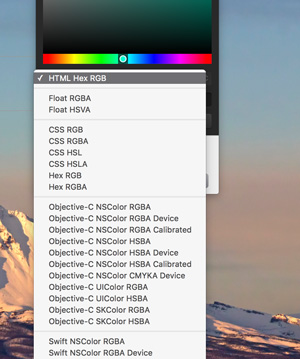
De plus, ce sélecteur de couleur de remplacement vous permettent de copier la couleur à de multiples formats, HTML Hex RG, Float RGBA, CSS RGB et bien d'autres.
Pour les utilisateurs de PowerPoint, le bouton de couleur aléatoire peut être utile aussi. Il permet de générer une couleur au hasard à partir de la palette. En outre, il y a un blanc et noir boutons de couleur qui doivent pointer très facilement la couleur actuelle au blanc ou noir.
Cependant, notre outil favori de cette sélecteur de couleur est l'outil Pipette. Il vous permet de saisir toutes les couleurs de l'écran (vous pouvez saisir toutes les couleurs de l'écran actuel ou la diapositive PowerPoint). Il est très bien si vous voulez prendre une couleur à partir d'une image ou de réutiliser toutes les couleurs dans vos diapositives.

Ce sélecteur de couleur est gratuit et peut être téléchargé à partir de Skala couleur.
